投影仪使用方法及常见问题与解决方法
- 格式:doc
- 大小:156.50 KB
- 文档页数:20
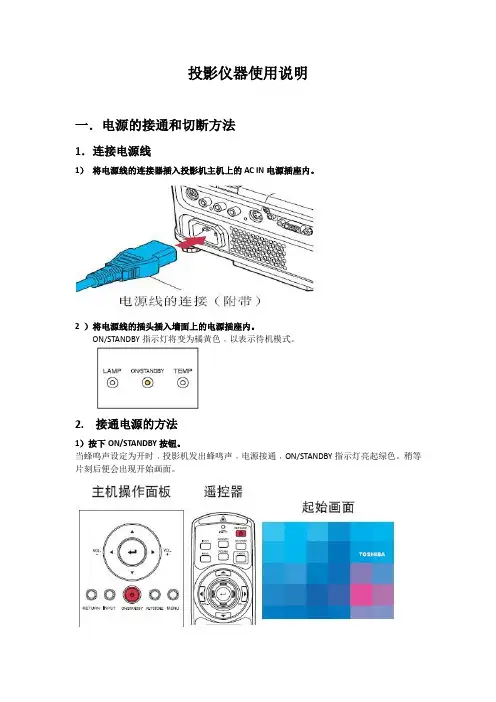
投影仪器使用说明一.电源的接通和切断方法1.连接电源线1)将电源线的连接器插入投影机主机上的AC IN电源插座内。
2 )将电源线的插头插入墙面上的电源插座内。
ON/STANDBY指示灯将变为橘黄色﹐以表示待机模式。
2. 接通电源的方法1)按下ON/STANDBY按钮。
当蜂鸣声设定为开时﹐投影机发出蜂鸣声﹐电源接通﹐ON/STANDBY指示灯亮起绿色。
稍等片刻后便会出现开始画面。
3. 卸下镜头盖要接通电源时﹐请务必先卸下镜头盖。
否则﹐镜头盖套在上面有可能因受热而变形。
注意事项:•当灯泡点亮时﹐请勿窥视镜头。
灯泡的强烈光线可能会使您的眼睛受伤或造成视力下降。
•不要堵住吸气口和排气口﹐否则会因机内发热而引起火灾等。
•不要将手和脸靠近排气口附近﹐也不要在其附近堆放物体和其它设备﹐否则会烫伤手脸或造成设备的变形﹑变色﹐引起故障。
4. 电源的切断方法1)按下ON/STANDBY按钮。
画面上显示电源切断的确认提示。
不久该提示即会消失。
(提示一旦消失﹐该项操作即无效。
)2)再按一次ON/STANDBY按钮。
蜂鸣声设定设定为[开]时﹐投影机发出蜂鸣声﹐画面消失﹐但内部冷却风扇继续运转。
然后投影机进入待机模式。
在冷却期间﹐ON/STANDBY 指示灯闪烁。
指示灯闪烁时﹐不能重新接通电源。
此时即使拔下电源线也没事。
注意事项:如果要在冷却结束前接通电源﹐请在重新插上电源插头之前让灯泡有时间冷却(约5分钟)。
如果灯泡过热﹐可能会点不亮。
二.投影机连接笔记本电脑的方法在笔记本上,配备了一个专门用于切换投影机的F功能按键,当需要切换笔记本信号到投影机上时,可以同时按住Fn以及F功能按键就可以切换信号。
F功能键会因为品牌的不同而又差别。
下面提供几个主流品牌的笔记本电脑,将这些快捷按键整理如下,方便大家查询。
三星Samsung:Fn+F4惠普HP:Fn+F4东芝:Fn+F5宏基Acer:Fn+F5联想ThinkPad:Fn+F7索尼Sony:Fn+F7华硕Asus:Fn+F8戴尔Dell:Fn+F8富士通Fujitsu:Fn+F10三.常见问题及解决方法1. 投影仪RGB端口无输入信号投影仪在切换到RGB输出时,提示RGB端口无信号输入。
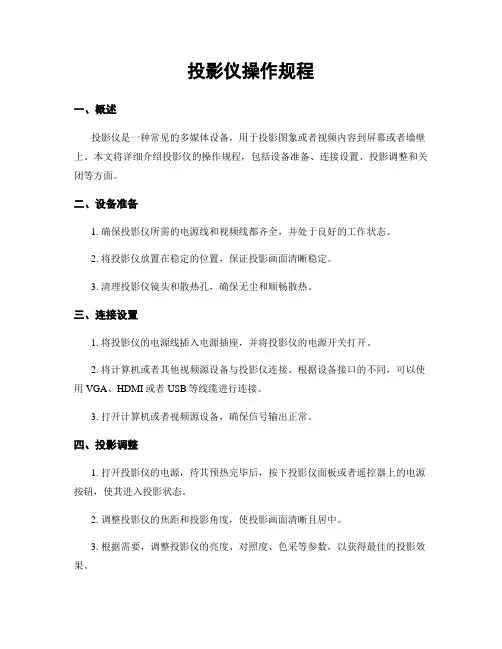
投影仪操作规程一、概述投影仪是一种常见的多媒体设备,用于投影图象或者视频内容到屏幕或者墙壁上。
本文将详细介绍投影仪的操作规程,包括设备准备、连接设置、投影调整和关闭等方面。
二、设备准备1. 确保投影仪所需的电源线和视频线都齐全,并处于良好的工作状态。
2. 将投影仪放置在稳定的位置,保证投影画面清晰稳定。
3. 清理投影仪镜头和散热孔,确保无尘和顺畅散热。
三、连接设置1. 将投影仪的电源线插入电源插座,并将投影仪的电源开关打开。
2. 将计算机或者其他视频源设备与投影仪连接。
根据设备接口的不同,可以使用VGA、HDMI或者USB等线缆进行连接。
3. 打开计算机或者视频源设备,确保信号输出正常。
四、投影调整1. 打开投影仪的电源,待其预热完毕后,按下投影仪面板或者遥控器上的电源按钮,使其进入投影状态。
2. 调整投影仪的焦距和投影角度,使投影画面清晰且居中。
3. 根据需要,调整投影仪的亮度、对照度、色采等参数,以获得最佳的投影效果。
4. 若需要投影特定区域或者特定内容,可以调整投影仪的投影范围和投影模式。
五、投影内容1. 在计算机或者视频源设备上打开要投影的文件或者视频。
2. 确保投影仪与计算机或者视频源设备的信号连接正常。
3. 调整计算机或者视频源设备的分辨率和屏幕显示模式,以适应投影仪的分辨率和显示比例。
4. 播放文件或者视频,并通过投影仪将内容投影到屏幕或者墙壁上。
六、关闭投影仪1. 在投影结束后,先关闭计算机或者视频源设备。
2. 按下投影仪面板或者遥控器上的电源按钮,将投影仪切换至关闭状态。
3. 拔掉投影仪的电源线,确保彻底断开电源。
4. 等待投影仪冷却后,可以进行清理和收纳。
七、常见问题及解决方法1. 投影画面含糊或者不清晰:调整投影仪的焦距和投影角度,清理投影仪镜头。
2. 无法连接计算机或者视频源设备:检查连接线是否松动或者损坏,确保信号连接正常。
3. 投影画面颜色异常:调整投影仪的亮度、对照度和色采参数,或者检查计算机或者视频源设备的显示设置。
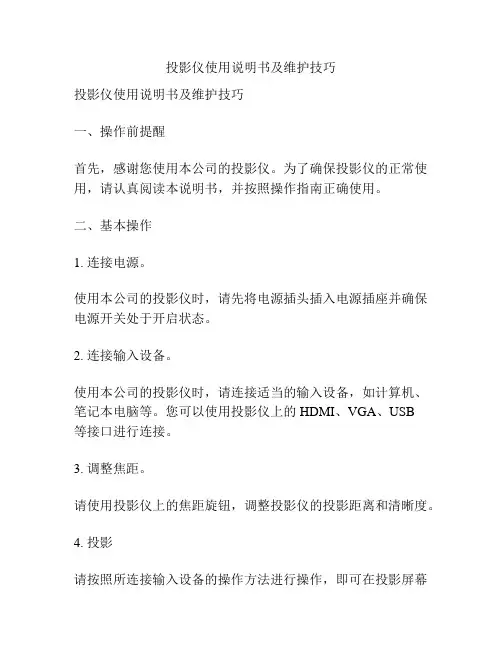
投影仪使用说明书及维护技巧投影仪使用说明书及维护技巧一、操作前提醒首先,感谢您使用本公司的投影仪。
为了确保投影仪的正常使用,请认真阅读本说明书,并按照操作指南正确使用。
二、基本操作1. 连接电源。
使用本公司的投影仪时,请先将电源插头插入电源插座并确保电源开关处于开启状态。
2. 连接输入设备。
使用本公司的投影仪时,请连接适当的输入设备,如计算机、笔记本电脑等。
您可以使用投影仪上的HDMI、VGA、USB等接口进行连接。
3. 调整焦距。
请使用投影仪上的焦距旋钮,调整投影仪的投影距离和清晰度。
4. 投影请按照所连接输入设备的操作方法进行操作,即可在投影屏幕上看到所需的投影内容。
三、注意事项1. 电源请不要将电源接入地线非常差或者没有地线的插座。
同时,由于投影仪需要消耗大量的电能,因此请确保使用合适的电源线以确保投影仪的正常工作。
2. 清洁请勿将水或者其他液体直接喷洒于投影仪上。
如果投影仪上的灰尘过多,请使用柔软的布进行擦拭即可。
3. 温度请不要在极高温度或者极低温度的环境下使用投影仪。
此外,也请不要将其放置于高温或者封闭的位置,并保持适宜的通风。
4. 运输运输过程中请小心保护投影仪。
长距离运输或者不当的运输过程中可能会损伤到投影仪的灵敏元件。
请注意投影仪的完好程度,如果发现任何损坏请第一时间与我们联系。
5. 电池如有开发投影仪带有电池,请注意使用方法。
同时请充满电池后使用,并避免长时间在高温环境下使用。
四、维护技巧1. 风扇清理投影仪发热后,为了保持正常工作和散热,风扇会自动转动。
因此,您应该定期清洗投影仪内部的风扇,以确保投影仪的正常温度和使用。
2. 灯泡更换灯泡是投影仪的重要部分。
灯泡的使用寿命一般在2000-3000个小时左右,但它的具体寿命并不确定,可能会受到使用环境、操作习惯等因素影响。
建议在使用4000个小时后更换灯泡。
3. 焦距清理当投影仪的焦距范围不再灵敏或者清晰度下降时,您可以使用放大镜或者软刷子擦拭焦距处的污垢符台,以恢复清晰度。
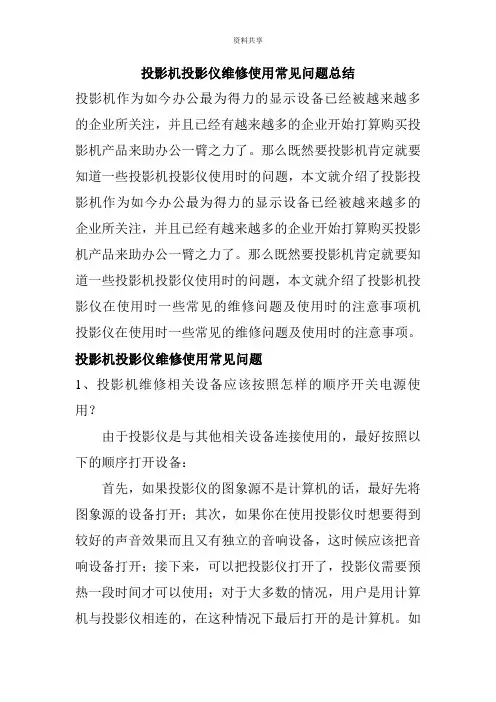
投影机投影仪维修使用常见问题总结投影机作为如今办公最为得力的显示设备已经被越来越多的企业所关注,并且已经有越来越多的企业开始打算购买投影机产品来助办公一臂之力了。
那么既然要投影机肯定就要知道一些投影机投影仪使用时的问题,本文就介绍了投影投影机作为如今办公最为得力的显示设备已经被越来越多的企业所关注,并且已经有越来越多的企业开始打算购买投影机产品来助办公一臂之力了。
那么既然要投影机肯定就要知道一些投影机投影仪使用时的问题,本文就介绍了投影机投影仪在使用时一些常见的维修问题及使用时的注意事项机投影仪在使用时一些常见的维修问题及使用时的注意事项。
投影机投影仪维修使用常见问题1、投影机维修相关设备应该按照怎样的顺序开关电源使用?由于投影仪是与其他相关设备连接使用的,最好按照以下的顺序打开设备:首先,如果投影仪的图象源不是计算机的话,最好先将图象源的设备打开;其次,如果你在使用投影仪时想要得到较好的声音效果而且又有独立的音响设备,这时候应该把音响设备打开;接下来,可以把投影仪打开了,投影仪需要预热一段时间才可以使用;对于大多数的情况,用户是用计算机与投影仪相连的,在这种情况下最后打开的是计算机。
如果是将电源关闭,可以按照相反的顺序。
虽然,不按照以上的顺序可能也看不出有什么大影响,但是为了投影仪长期稳定的使用,建议你最好养成良好的习惯。
2、投影机与其他设备时,应该连接哪些端口?在投影仪的背部有很多接口,而投影仪使用时可以与之连接的设备有很多,用户往往不知道应该使用哪些接口。
下面简单的各大家总结一下,按照以下的表格,大家在使用时就应该比较清楚了:3、投影机应该怎样与笔记本以及苹果电脑连接使用?在使用投影仪时,相当一部分的场合下是与笔记本电脑连接使用的。
但是笔记本电脑的使用与桌面PC略有些不同,在键盘上可以选择投影仪的图片来源。
即需要在笔记本的键盘上按键设定来启动投影仪,让其将笔记本显示器上的图像投射出来。
而对于苹果电脑上的Mac系统,也稍稍有些不同:4、投影机在日常使用中,应该注意些什么?投影仪的灯泡在工作时会产生很高的温度,而目前投影仪的内部元件的集成度较高,体积做的比较紧凑。
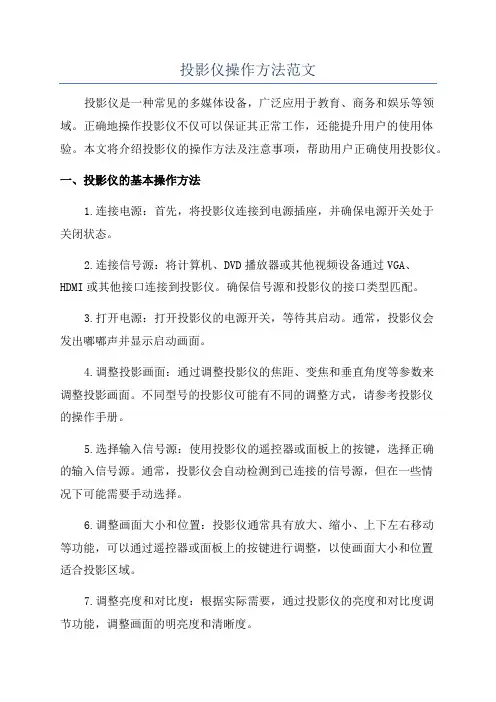
投影仪操作方法范文投影仪是一种常见的多媒体设备,广泛应用于教育、商务和娱乐等领域。
正确地操作投影仪不仅可以保证其正常工作,还能提升用户的使用体验。
本文将介绍投影仪的操作方法及注意事项,帮助用户正确使用投影仪。
一、投影仪的基本操作方法1.连接电源:首先,将投影仪连接到电源插座,并确保电源开关处于关闭状态。
2.连接信号源:将计算机、DVD播放器或其他视频设备通过VGA、HDMI或其他接口连接到投影仪。
确保信号源和投影仪的接口类型匹配。
3.打开电源:打开投影仪的电源开关,等待其启动。
通常,投影仪会发出嘟嘟声并显示启动画面。
4.调整投影画面:通过调整投影仪的焦距、变焦和垂直角度等参数来调整投影画面。
不同型号的投影仪可能有不同的调整方式,请参考投影仪的操作手册。
5.选择输入信号源:使用投影仪的遥控器或面板上的按键,选择正确的输入信号源。
通常,投影仪会自动检测到已连接的信号源,但在一些情况下可能需要手动选择。
6.调整画面大小和位置:投影仪通常具有放大、缩小、上下左右移动等功能,可以通过遥控器或面板上的按键进行调整,以使画面大小和位置适合投影区域。
7.调整亮度和对比度:根据实际需要,通过投影仪的亮度和对比度调节功能,调整画面的明亮度和清晰度。
8.播放媒体内容:将需要播放的媒体内容通过信号源输入到投影仪,然后通过信号源设备的操作界面或遥控器控制播放。
9.关闭投影仪:播放完毕后,关闭投影仪的电源开关,并断开电源和信号源的连接。
二、投影仪的注意事项1.避免长时间连续使用:长时间连续使用会使投影仪的灯泡过热,降低寿命。
建议每隔一段时间关闭投影仪,让其冷却一会儿。
2.注意投影距离和画面大小:不同型号的投影仪对应的投影距离和画面大小有一定要求,请确保按照投影仪的要求设置。
3.避免遮挡投影区域:在使用投影仪时,要确保投影区域没有遮挡物,以免影响画面的显示效果。
4.注意环境光线:投影仪对环境光线敏感,过强的环境光线会降低画面的清晰度和对比度。
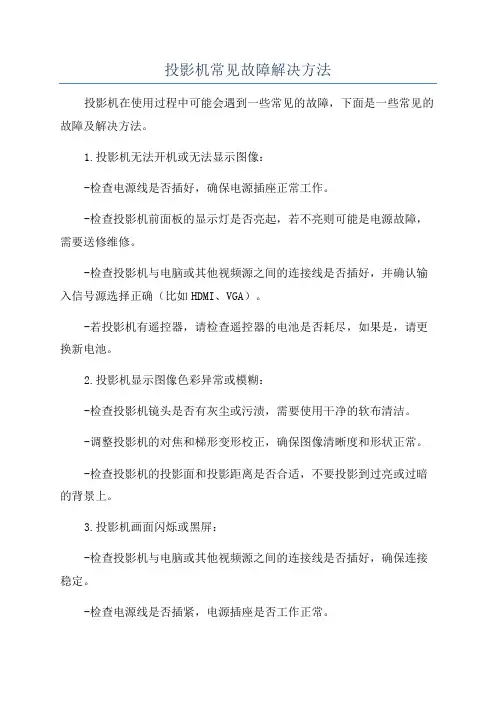
投影机常见故障解决方法投影机在使用过程中可能会遇到一些常见的故障,下面是一些常见的故障及解决方法。
1.投影机无法开机或无法显示图像:-检查电源线是否插好,确保电源插座正常工作。
-检查投影机前面板的显示灯是否亮起,若不亮则可能是电源故障,需要送修维修。
-检查投影机与电脑或其他视频源之间的连接线是否插好,并确认输入信号源选择正确(比如HDMI、VGA)。
-若投影机有遥控器,请检查遥控器的电池是否耗尽,如果是,请更换新电池。
2.投影机显示图像色彩异常或模糊:-检查投影机镜头是否有灰尘或污渍,需要使用干净的软布清洁。
-调整投影机的对焦和梯形变形校正,确保图像清晰度和形状正常。
-检查投影机的投影面和投影距离是否合适,不要投影到过亮或过暗的背景上。
3.投影机画面闪烁或黑屏:-检查投影机与电脑或其他视频源之间的连接线是否插好,确保连接稳定。
-检查电源线是否插紧,电源插座是否工作正常。
-检查投影机的滤网是否需要清洁,如果需要,请将滤网取下清洗或更换新的滤网。
-考虑是否需要更换灯泡,如果使用时间过长,灯泡寿命可能已经接近尽头,需要更换新的灯泡。
4.投影画面歪斜或变形:-调节投影机的梯形变形校正功能,根据投影的位置和角度进行适当的调整。
-如果投影画面仍然歪斜或变形,可能是投影机放置不平或者镜头本身出现问题,需要调整放置位置或者送修维修。
5.投影画面颜色偏黄或偏蓝:-检查投影机的色温设置,调整为默认或合适的色温。
-检查投影机镜头是否有灰尘或污渍,需要使用干净的软布清洁。
-检查投影机与视频源之间的连接线是否插好,确保连接稳定。
6.投影机过热或自动关机:-检查投影机的散热口是否有阻塞物,清除阻塞物,并保证散热口周围有足够的空间,保持通风良好。
-检查投影机是否放置在过热的环境中,可考虑降低室温或者提高散热效果。
-考虑是否需要更换灯泡,如果灯泡寿命已接近尽头,可能会导致过热问题,需要更换新的灯泡。
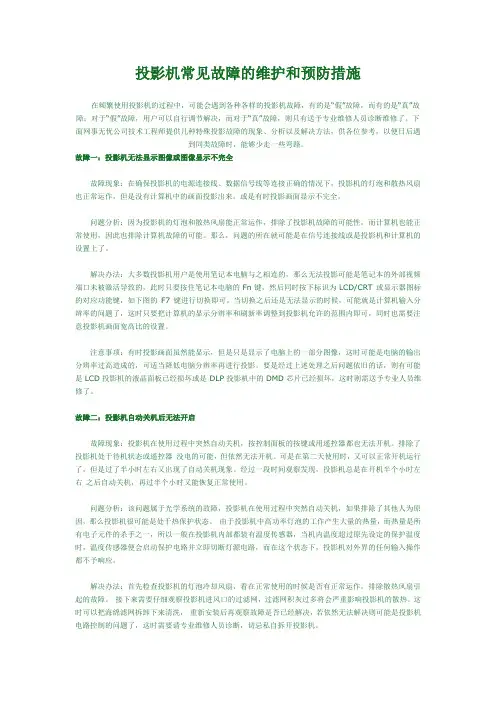
投影机常见故障的维护和预防措施在频繁使用投影机的过程中,可能会遇到各种各样的投影机故障,有的是“假”故障,而有的是“真”故障;对于“假”故障,用户可以自行调节解决,而对于“真”故障,则只有送予专业维修人员诊断维修了。
下面网事无忧公司技术工程师提供几种特殊投影故障的现象、分析以及解决方法,供各位参考,以便日后遇到同类故障时,能够少走一些弯路。
故障一:投影机无法显示图像或图像显示不完全故障现象:在确保投影机的电源连接线、数据信号线等连接正确的情况下,投影机的灯泡和散热风扇也正常运作,但是没有计算机中的画面投影出来。
或是有时投影画面显示不完全。
问题分析:因为投影机的灯泡和散热风扇能正常运作,排除了投影机故障的可能性,而计算机也能正常使用,因此也排除计算机故障的可能。
那么,问题的所在就可能是在信号连接线或是投影机和计算机的设置上了。
解决办法:大多数投影机用户是使用笔记本电脑与之相连的,那么无法投影可能是笔记本的外部视频端口未被激活导致的,此时只要按住笔记本电脑的Fn键,然后同时按下标识为LCD/CRT 或显示器图标的对应功能键,如下图的F7键进行切换即可。
当切换之后还是无法显示的时候,可能就是计算机输入分辨率的问题了,这时只要把计算机的显示分辨率和刷新率调整到投影机允许的范围内即可,同时也需要注意投影机画面宽高比的设置。
注意事项:有时投影画面虽然能显示,但是只是显示了电脑上的一部分图像,这时可能是电脑的输出分辨率过高造成的,可适当降低电脑分辨率再进行投影。
要是经过上述处理之后问题依旧的话,则有可能是LCD投影机的液晶面板已经损坏或是DLP投影机中的DMD芯片已经损坏,这时则需送予专业人员维修了。
故障二:投影机自动关机后无法开启故障现象:投影机在使用过程中突然自动关机,按控制面板的按键或用遥控器都也无法开机。
排除了投影机处于待机状态或遥控器没电的可能,但依然无法开机。
可是在第二天使用时,又可以正常开机运行了,但是过了半小时左右又出现了自动关机现象。
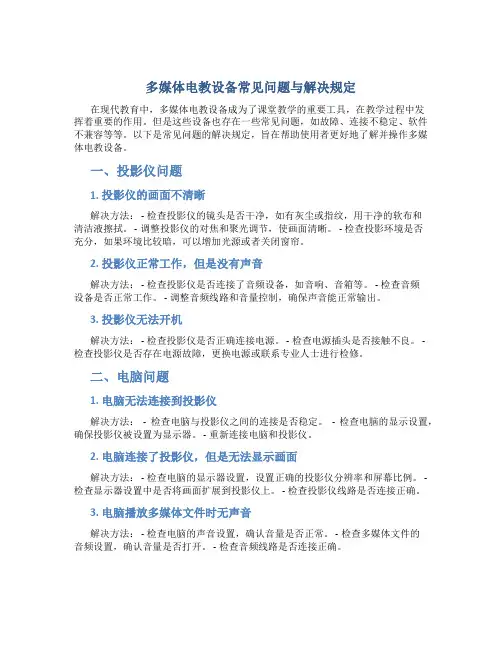
多媒体电教设备常见问题与解决规定在现代教育中,多媒体电教设备成为了课堂教学的重要工具,在教学过程中发挥着重要的作用。
但是这些设备也存在一些常见问题,如故障、连接不稳定、软件不兼容等等。
以下是常见问题的解决规定,旨在帮助使用者更好地了解并操作多媒体电教设备。
一、投影仪问题1. 投影仪的画面不清晰解决方法: - 检查投影仪的镜头是否干净,如有灰尘或指纹,用干净的软布和清洁液擦拭。
- 调整投影仪的对焦和聚光调节,使画面清晰。
- 检查投影环境是否充分,如果环境比较暗,可以增加光源或者关闭窗帘。
2. 投影仪正常工作,但是没有声音解决方法: - 检查投影仪是否连接了音频设备,如音响、音箱等。
- 检查音频设备是否正常工作。
- 调整音频线路和音量控制,确保声音能正常输出。
3. 投影仪无法开机解决方法: - 检查投影仪是否正确连接电源。
- 检查电源插头是否接触不良。
- 检查投影仪是否存在电源故障,更换电源或联系专业人士进行检修。
二、电脑问题1. 电脑无法连接到投影仪解决方法:- 检查电脑与投影仪之间的连接是否稳定。
- 检查电脑的显示设置,确保投影仪被设置为显示器。
- 重新连接电脑和投影仪。
2. 电脑连接了投影仪,但是无法显示画面解决方法: - 检查电脑的显示器设置,设置正确的投影仪分辨率和屏幕比例。
- 检查显示器设置中是否将画面扩展到投影仪上。
- 检查投影仪线路是否连接正确。
3. 电脑播放多媒体文件时无声音解决方法: - 检查电脑的声音设置,确认音量是否正常。
- 检查多媒体文件的音频设置,确认音量是否打开。
- 检查音频线路是否连接正确。
三、其他设备问题1. 音响或音箱无法正常工作解决方法: - 检查音响或音箱的电源是否打开,并确认音量是否正常。
- 检查音频线路是否连接正确。
- 检查电脑或投影仪的声音设置,确保已选中正确的音频输出设备。
2. 摄像头或麦克风无法使用解决方法: - 检查设备的连接线是否牢固。
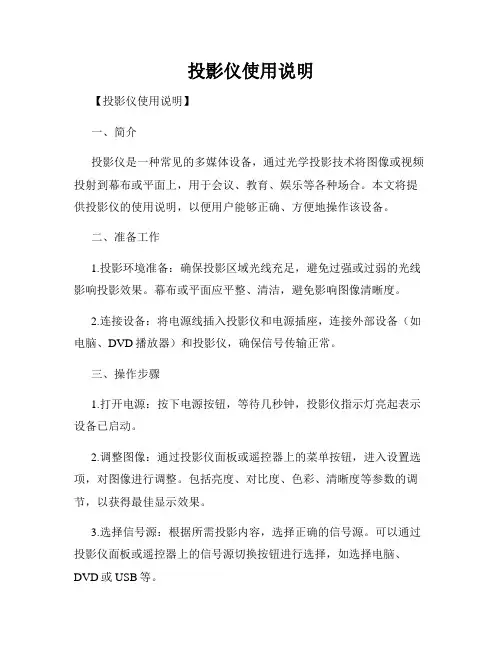
投影仪使用说明【投影仪使用说明】一、简介投影仪是一种常见的多媒体设备,通过光学投影技术将图像或视频投射到幕布或平面上,用于会议、教育、娱乐等各种场合。
本文将提供投影仪的使用说明,以便用户能够正确、方便地操作该设备。
二、准备工作1.投影环境准备:确保投影区域光线充足,避免过强或过弱的光线影响投影效果。
幕布或平面应平整、清洁,避免影响图像清晰度。
2.连接设备:将电源线插入投影仪和电源插座,连接外部设备(如电脑、DVD播放器)和投影仪,确保信号传输正常。
三、操作步骤1.打开电源:按下电源按钮,等待几秒钟,投影仪指示灯亮起表示设备已启动。
2.调整图像:通过投影仪面板或遥控器上的菜单按钮,进入设置选项,对图像进行调整。
包括亮度、对比度、色彩、清晰度等参数的调节,以获得最佳显示效果。
3.选择信号源:根据所需投影内容,选择正确的信号源。
可以通过投影仪面板或遥控器上的信号源切换按钮进行选择,如选择电脑、DVD或USB等。
4.调整焦距:根据投影距离和图像大小进行调整,旋转投影仪上的焦距环或通过遥控器上的焦距调节按钮进行调整,以获得清晰的图像。
5.投影画面:将投影仪对准幕布或平面,调整投影仪与幕布的距离和角度,确保图像完整且垂直。
根据需要进行微调,以获得理想的投影效果。
6.结束使用:使用完毕后,按下电源按钮关闭投影仪,等待指示灯熄灭后再断开电源。
保持设备的清洁和安全,避免长时间使用或高温环境下使用。
四、注意事项1.投影仪在使用过程中会产生一定热量,请确保设备周围有足够空间散热,避免堵塞通风口。
2.长时间使用投影仪可能导致设备过热,请适当休息,以保护设备并延长使用寿命。
3.在连接和断开设备时,请务必确认电源已关闭,以避免电流冲击和设备损坏。
4.请使用干净、柔软的布清理投影仪外壳和镜头,避免使用有腐蚀性的化学品或过硬的物体,以免损坏设备。
5.投影仪具有一定灵敏度,请避免强烈撞击或摔落,尽量固定设备以防止意外发生。
6.根据投影仪的型号和规格,使用适当的电源和配件,以免电压不匹配或过载造成设备故障。
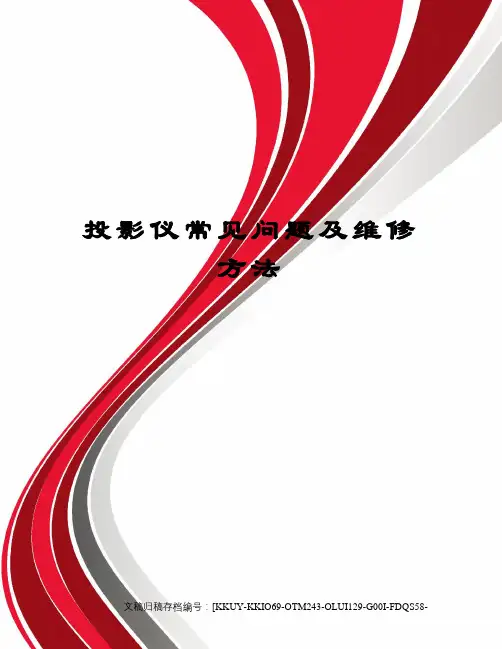
投影仪常见问题及维修方法文稿归稿存档编号:[KKUY-KKIO69-OTM243-OLUI129-G00I-FDQS58-投影仪常见问题及维修方法投影仪现在已经成为教育机构与各种企业不可缺少的办公设备之一。
但是,投影仪是一种比较娇贵的仪器,在使用中经常会出现一些小问题。
今天,小编就来帮助大家分析投影仪常见故障,从而解决这些问题。
1、画面不显示。
投影仪不能正确将图像信号投射出来说明投影仪和信号源设备之间的信号线可能有问题,检查信号线两端是否都已和相应设备连接紧固,如果没问题,再检查一下与投影仪连接的电脑(笔记本),是否已经激活了外部视频功能。
笔记本电脑基本都提供了FN功能切换键,只要同时按下FN+标识为LCD/CRT或显示器图标的对应功能键,就能激活计算机的视频输出功能;另外,还应该检查投影仪本身的信号输入模式,才能保证投影仪画面显示正常。
2、投影仪不启动。
投影仪不启动,说明投影仪电源电路发生故障,这种情况分投影机内部电源和外接电源,先检查一下投影仪的外接电源规格是否微博中国投影布交易网符合投影仪标准,例如:外接电源插座没有接地或者投影仪使用的电源线不是投影仪随机配备的,这都有可能造成投影仪电源输入不正常;一旦确定外接电源正常的话,就可以断定投影仪内部供电电路损坏,此时需要维修投影机或更换维修投影仪内部电源。
3、图像显示不全。
投影仪所投出来的图像显示不全,说明投影仪和信号之间的分辨率不协调,需要重新调整计算机的分辨率以及投影仪的分辨率,让它们的大小相互匹配。
4、图像变形失真。
投影仪投出来的图像变形失真,很可能是投影仪与投影屏幕之间的位置没有摆正,此时,可以调整投影仪的升降脚座,或者调整投影屏幕的位置高度,确保投在屏幕上的图象呈矩形状。
5、使用中自动关机。
投影仪在工作过程中自动关机,主要有两种原因;一是用户在操作时可能不小心切断了投影仪的电源,因此应该先检查一下是不是人为因素导致投影仪关闭;二、投影仪本身有故障,大多数是热保护微博中国投影布交易网引起的。
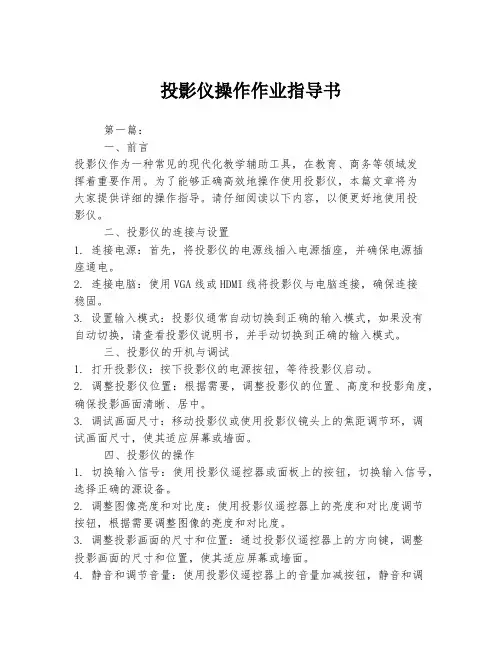
投影仪操作作业指导书第一篇:一、前言投影仪作为一种常见的现代化教学辅助工具,在教育、商务等领域发挥着重要作用。
为了能够正确高效地操作使用投影仪,本篇文章将为大家提供详细的操作指导。
请仔细阅读以下内容,以便更好地使用投影仪。
二、投影仪的连接与设置1. 连接电源:首先,将投影仪的电源线插入电源插座,并确保电源插座通电。
2. 连接电脑:使用VGA线或HDMI线将投影仪与电脑连接,确保连接稳固。
3. 设置输入模式:投影仪通常自动切换到正确的输入模式,如果没有自动切换,请查看投影仪说明书,并手动切换到正确的输入模式。
三、投影仪的开机与调试1. 打开投影仪:按下投影仪的电源按钮,等待投影仪启动。
2. 调整投影仪位置:根据需要,调整投影仪的位置、高度和投影角度,确保投影画面清晰、居中。
3. 调试画面尺寸:移动投影仪或使用投影仪镜头上的焦距调节环,调试画面尺寸,使其适应屏幕或墙面。
四、投影仪的操作1. 切换输入信号:使用投影仪遥控器或面板上的按钮,切换输入信号,选择正确的源设备。
2. 调整图像亮度和对比度:使用投影仪遥控器上的亮度和对比度调节按钮,根据需要调整图像的亮度和对比度。
3. 调整投影画面的尺寸和位置:通过投影仪遥控器上的方向键,调整投影画面的尺寸和位置,使其适应屏幕或墙面。
4. 静音和调节音量:使用投影仪遥控器上的音量加减按钮,静音和调节音量。
5. 其他操作:根据投影仪的具体型号和功能,了解并学习其他常见操作,如横竖屏切换、菜单导航等。
五、投影仪的关机与存放1. 关机操作:按下投影仪遥控器上的关机按钮,或者在投影仪面板上按下关机按钮,等待投影仪完全关闭。
2. 断开连接:先断开电脑与投影仪之间的连接线,然后断开投影仪的电源线。
3. 清洁和存放:定期清洁投影仪镜头和机身,使用专用清洁布擦拭。
将投影仪放置在干燥、通风的地方,避免直接阳光照射。
六、注意事项1. 使用环境:投影仪应放置在干燥、通风的环境中,避免长时间处于高温、潮湿等特殊环境。
投影仪正确使用方法及注意事项一、开机:开启设备前,先打开电源插座开关,后开设备。
放下银幕时,银幕开关掷于向下,放下银幕,放到最低后,一定要记得把银幕开关掷于中间停止位置;投影仪开机时,指示灯闪烁说明设备处于启动状态,当指示灯不再闪烁时,方可进行下一步操作。
开机时,机器有个预热的过程,大概有10秒钟。
在这期间,千万不要以为投影仪还没有工作而反复按压启动键,频繁开机产生的冲击电流会影响灯泡的使用寿命。
二、使用过程中:1、在使用过程中,如出现意外断电却仍需启动投影仪的情况时,要等投影机冷却5—10分钟后,再次启动。
2、连续使用时间不宜过长,一般控制在4小时以内,夏季高温环境中,使用时间应再短些。
3、开机后,要注意不断切换画面以保护投影机灯泡,不然会使LCD板或DMD板内部局部过热,造成永久性损坏。
附:投影机使用误区:①开大会时,长时间固定一个标题投影在大屏幕上。
②上课提前0.5小时开机并固定一个画面不动。
③上课中间固定一个画面超过15分钟不切换画面。
④下课后忘记关闭多媒体投影机。
三、关机:(用遥控器关机)关闭设备,先关闭各设备电源,后关闭插座电源。
用遥控器关闭电源(<ON-OFF>键),指示灯不闪烁时才能关闭投影仪;按摇控器右上角红色键,这时投影仪底部有红色的闪烁的信号灯等待数分钟,使信号灯不闪时,拔掉投影仪的电源插头,千万不要直接拔掉投影仪的电源插头,这样会因投影仪正常工作产生的热量没有被释放掉会烧掉主板,投影仪被关闭后,无法马上再打开,等待数分钟投影仪底部有红色的闪烁的信号灯不闪烁时才能打开。
收起银幕时,银幕开关掷于向上,收起银幕,收到最顶后,一定要记得把银幕开关掷于中间停止位置;关机后不能马上断开电源,要等投影仪的风扇不再转动、闪烁的灯不再闪烁后,让机器散热完成后自动停机。
(5分钟)。
四、其它:1、投影仪闲置(下午放学、周六、周日、节假日)时,一定要完全切断电源。
2、尽量减少开关机次数对灯泡寿命有益。
1、为什么投影机在接通电源后无任何反应?答:既然投影机在接通电源后,没有任何反应,说明投影机的电源供电部分很可能发生了问题,不过是投影机内部的电源还是外接电源有问题呢?为此,你应该先检查一下投影机的外接电源规格是否与投影机所要求的标准相同,比方说要是外接电源插座没有接地或者投影机使用的电源连接线不是投影机随机配备的,这都有可能造成投影机电源输入不正常;一旦确定外接电源正常的话,你就可以断定投影机内部供电电路发生损坏,此时你只有重新更换新的投影机内部供电电源了。
2、为什么投影机在工作中会突然关机?答:投影机在工作过程中要是突然关机的话,主要有两种原因;一是用户在操作时可能不小心切断了投影机的电源,因此你先应该检查一下是不是人为因素导致投影机关闭的,在排除这种情况后,就说明投影机本身有问题,而且很有可能是热保护引起的。
因为现在有许多高档投影机为了延长投影机寿命,常采用一种自我热保护功能,遇到投影机内部有太大热量产生时,投影机的工作状态就会自动工作在这种保护状态下,将投影机自动关闭掉,而在这个状态下,投影机对任何外界的输入控制是不作任何应答的;因此出现这种情况时,你不要担心投影机会突然发生故障,你只要在投影机自动关机后大约半个小时的时间,再按照普通的开机顺序来打开投影机,就能让投影机恢复正常工作了。
3、为什么投影画面会出现一片白色甚至有蓝紫色斑块现象?(适用于3LCD 液晶投影机)答:投影画面会出现一片白色甚至有蓝紫色斑块现象说明投影机内部光学系统中的红色偏振片损坏了,这样投影机投影出来的图象就会出现偏色现象,解决这个问题的方法就是重新更换一个新的红色偏振片。
不过这种红色偏振片的更换操作,需要打开投影机的外壳,但由于投影机内部存在高电压,可能会对人的身体造成伤害,因此你最好还是请专业维修人员来更换红色偏振片,也可以将投影机送到维修店去更换。
4、为什么投影机在重新更换了电源线后可以恢复正常工作呢?答:如果投影机在原先不能工作换了电源线后能正常工作的话,就说明投影机本身没有任何问题,问题应该是出在投影机电源线上。
投影仪常见问题及维修方法
投影仪常见问题及维修方法:
1. 投影机无法开机
- 检查电源插座是否坏掉或未插好
- 检查电源线是否受损或未插好
- 检查投影机的散热器是否被堵塞
- 检查灯泡是否烧坏
2. 投影画面颜色不正常
- 检查投影机的色轮是否故障或失灵
- 检查投影机的镜头是否清洁
- 检查投影机的灯泡是否需要更换
3. 投影画面不清晰或模糊
- 检查投影机的镜头是否清洁
- 检查投影机的焦距是否调整正确
- 检查投影机的分辨率是否适合当前投影画面
- 检查投影机的灯泡是否需要更换
4. 投影画面出现闪烁或抖动
- 检查投影机的信号线是否插好
- 检查投影机的电源线是否接触良好
- 检查投影机的信号源是否稳定
5. 投影机的风扇声音变大
- 检查投影机的散热器是否被堵塞
- 检查投影机的风扇是否需要清洁或更换
维修方法:
- 如果以上方法无法解决问题,建议联系专业的维修人员进行处理。
- 在投影机使用过程中,定期进行清洁和维护,可以延长其使用寿命并避免出现故障。
投影仪常见故障及解决方法投影仪是一种常用的多媒体设备,广泛应用于教育、商务和家庭娱乐等领域。
然而,由于使用频繁和外界因素的影响,投影仪也会出现一些常见的故障。
本文将介绍一些常见的故障现象以及相应的解决方法。
1.投影画面模糊或不清晰该故障可能由以下原因引起:解决方法:-调整投影仪位置和焦距,确保画面清晰。
-清洁投影仪镜头和过滤器,避免灰尘堆积导致画面模糊。
-检查投影仪分辨率设置,根据需要进行调整。
2.投影仪无法开机或无法正常运行该故障可能是由以下原因引起:解决方法:-检查电源线是否正常连接,确保电源供应充足。
-检查投影仪的灯泡是否正常工作,如灯泡损坏,需更换。
-检查各种连接线是否正确连接,确保信号传输无误。
3.投影画面颜色失真或偏色该故障可能是由以下原因引起:解决方法:-调整投影仪的亮度、对比度和色彩设置,以获得正确的颜色输出。
-检查投影仪与输入设备之间的连接线是否松动,确保信号传输无误。
-如果问题仍然存在,可能需要更换投影仪的灯泡或检查投影仪的显示系统。
4.投影画面闪烁或出现条纹该故障可能由以下原因引起:解决方法:-检查投影仪与电源的连接线是否松动,确保电源供应稳定。
-检查投影仪的灯泡是否需要更换,灯泡老化可能导致画面闪烁。
-如果问题仍然存在,可能需要检查投影仪与输入设备之间的连接线,确保信号传输无误。
5.投影画面无法自动对齐或适应屏幕尺寸该故障可能由以下原因引起:解决方法:-检查投影仪设置中的自动调整功能,确保其正常工作。
-调整投影仪的投影距离和角度,以获得适合的投影画面尺寸。
-检查投影仪与屏幕之间的距离和角度,确保投影画面可以均匀分布在屏幕上。
总结起来,投影仪常见故障及解决方法主要包括投影画面模糊、投影仪无法开机或运行、投影画面颜色失真、投影画面闪烁、投影画面无法自动对齐等问题。
对于这些故障,我们可以通过调整投影仪位置、清洁镜头和过滤器、检查连接线、更换灯泡等措施来解决。
最重要的是,定期维护和保养投影仪,避免故障的发生。
投影仪操作规程一、引言投影仪是一种常用的多媒体设备,用于将图像或视频投射到屏幕或墙壁上,广泛应用于教育、商务演示、会议等场合。
为了正确、安全地操作投影仪,本文将详细介绍投影仪的操作规程。
二、准备工作1. 检查投影仪及配件:确保投影仪及其配件完好无损。
2. 连接电源:将投影仪的电源线插入电源插座,并确保电源正常供电。
3. 连接信号源:根据需要,使用HDMI、VGA等接口将投影仪与电脑、DVD播放器等信号源设备连接。
4. 打开投影仪:按下投影仪的电源按钮,等待投影仪启动。
三、投影仪操作1. 调整投影仪位置:根据需要,将投影仪放置在适当的位置,确保投射的图像清晰可见。
2. 调整投影仪焦距:通过投影仪上的焦距调节按钮或遥控器上的焦距调节功能,调整投影仪的焦距,使投射的图像清晰。
3. 调整投影仪屏幕比例:根据投射的图像比例,调整投影仪的屏幕比例,以确保投射的图像不变形。
4. 调整投影仪亮度和对比度:根据环境光线的情况,调整投影仪的亮度和对比度,以获得最佳的图像效果。
5. 切换信号源:如果需要切换不同的信号源设备,使用投影仪遥控器上的信号源切换功能,选择相应的信号源。
6. 调整投影仪音量:根据需要,使用投影仪遥控器上的音量调节功能,调整投影仪的音量大小。
7. 关闭投影仪:在使用完毕后,按下投影仪的电源按钮,将投影仪关闭,并拔掉电源线。
四、常见问题及解决方法1. 投影仪无法启动:检查电源线是否插紧,确保电源正常供电。
2. 投影图像模糊:调整投影仪的焦距,确保投影图像清晰可见。
3. 投影图像颜色不准确:调整投影仪的色彩模式,或者调整投影仪的亮度和对比度。
4. 投影图像变形:调整投影仪的屏幕比例,确保投影图像不变形。
5. 投影仪无法连接信号源设备:检查信号线是否插紧,确保信号源设备正常工作。
6. 投影仪遥控器无法使用:检查遥控器电池是否安装正确,或者更换电池。
五、安全注意事项1. 使用合适的电源插座,并确保电源电压与投影仪要求的电压相符。
投影仪的使用保养与维护一、投影仪的操作操作前:首先要仔细阅读说明书,了解其性能特点,然后查看附件是否齐全,零部件是否松动、破损,再按以下的操作步骤进行操作:1. 按照机器所标明的电源电压接通投影器电源。
2. 开启机器电源开关以前应先将反射镜打开(防止过热烧黑)。
3. 打开机器电源开关,使光源及散热风扇同时工作。
4. 调光:指对投影仪光学系统各光学部件包括光源灯泡、反光镜(碗)聚光镜以及放映镜头相对位置进行调整,使各光学部件的光心都能正确地位于光轴上。
具体方法是将机器白光投射到银幕上,视映在幕上的光斑是否清晰明亮,光线照射是否均匀,针对情况进行有关光学部件位置的适当调校(正常时可不调整)。
5. 调光程:所谓放映光程,是指投影仪投射到银幕上的与放映光轴相对应的各组光束的投射距离。
如果放映光程不相等,则会使映出的影像产生梯形或不规则四边形畸变。
调节方法是调节银幕的倾角或投影仪与银幕的相对位置,使主光轴与银幕垂直。
6. 如遇有色散现象,可利用色带调节旋钮进行调节加以消除。
7. 将投影片(物)置于投影台面玻璃上,并旋动镜头调焦旋钮进行调焦,调至幕面影像清晰为止(调焦时,应用手辅助镜头移动,以防齿轮、齿条损坏),便可根据需要进行放映。
8. 用后应关闭电源,闭合反射镜,并将调焦旋钮调至齿条中间位置以防下次使用时误将齿轮损坏。
注意:(1)在不明确电网电压是否低于200 V时,一定不要先开加亮开关(电源开关与加亮开关一起开)或干脆不用加亮挡;在工作中要防止震动,不要带电切换灯泡。
(2)开关次数对灯泡的寿命影响比连续工作十几分钟的影响更大,所以在使用中要尽量减少开关次数。
在停机间隔时间小于3分钟时,一般不要关机。
(3) 在冬季若将投影仪从冷室搬到有暖气的教室使用,绝对不允许立即开机。
原因是灯丝冷态电阻比正常时更小,开机时冲击电流更大。
很可能一开机就烧灯丝;另外,由于温度骤变还可导致灯泡及新月镜炸裂,因此从冷室搬到暖室使用时一定要先经过热平衡,一般平衡时间应大于20分钟。
投影仪连接笔记本常见问题与解决方法一、了解投影仪的接口投影仪的接口大致可以分为两类:模拟信号接口和数字信号接口,有些机型还提供有音频输入、输出端子。
其中模拟信号接口主要包括:15针VGA接口、Video接口、S-Video接口等。
数字信号接口主要包括:USB接口,IEEE1394接口,DVI接口和HDMI接口等。
投影仪连接笔记本用得最多接口就是VGA和DVI接口,不过DVI 接口并不是所有投影机都配备,一般在一些中高档投影机才出现DVI 数字接口,而近一两来有些新品还配备了HDMI接口,HDMI接口是在DVI接口的基础上,增加了数字音频输入,从而成为专用的多媒体信息接口,而且支持1920*1080 DPI高清晰的数字信号,因此HDMI接口多出现在高端家用投影机上,而一些高端多媒体商务投影机也有配备HDMI接口的。
注意:投影仪接口有in和out之分,用户切记不要把笔记本视频连线连接到VGA out去,如果接错信号口,这样不论你怎么设置,投影机都不能正常工作的。
二、Fn+F4组合键不少用户把投影仪与笔记本连接好后,开启投影机,但投影仪扔不能显示笔记本画面,这可能是投影仪与笔记本连接的视频端口未被激活导致的,此时只要按住笔记本电脑的Fn键,然后同时按下标识为LCD/CRT 或显示器图标的对应功能键,如图Fn+F4键进行切换即可。
三、注意笔记本与投影仪分辨率匹配现在的笔记本多为宽屏,一些与宽屏笔记本兼容性较差的投影仪甚至不能适应宽屏分辨率,导致投影画面出现虚化现象,分辨率相差越大,画面虚化程度越明显。
当使Fn+F4用切换之后还是无法显示的时候,可能就是计算机输入分辨率的问题了,这时只要把计算机的显示分辨率调整到投影仪允许的范围内即可,同时也需要注意投影机画面宽高比的设置。
有时投影画面虽然能显示,但是只是显示了电脑上的一部分图像,这时也可能是电脑的输出分辨率过高造成的,用户可适当降低电脑分辨率再进行投影。
四、活用投影仪信号源设换键目前绝大多数投影仪都能自动识别输入的信号源,同时根据信号源类型的不同,自动进行切换、自动更改设置。
但有些情况下投影机出现异常情况,或者投影仪连接笔记本的视频线松掉再接上后,投影仪就不会自动搜索输入源信号,这样投影仪又会无法显示,此时我们不妨按下机身或者遥控器的Source Search键来手动设换一下投影仪的输入源信号。
五、VGA连接线不宜过长当投影仪连接了笔记本后,匹配的两者的分辨率,发现投影仪投放出来的画面会出现信号丢失、投影效果严重失真的时候,重新搜索信号多次都不能解决问题,检查投影仪、笔记本VGA连接的接口也没发现断针现象,这很可能是因为VGA连接过长而导致投影信号衰减。
因为当VGA线长度超过十米时,视频信号就会随着长度逐渐衰减,投影机画面就会出现失真现象,因此VGA连线不宜过长,一般要控制在10米以内,家庭吊装投影机的用户同样需要注意这个问题。
THINKPAD X60电脑,与明基投影仪连接没有信号,但屏幕有抖动应该怎么解决呢?按组合键之后投影屏幕有抖动,但就是没信号。
建议可尝试以下操作:1、首先请您确认您笔记本电脑的输出分辨率是否设定在投影机所支持的真实分辨率下,刷新率设定为60HZ;2、其次请右击笔记本桌面空白处选择“属性”-》“设置”-》“高级”-》“疑难解答”=》“硬件加速器”拖到“无”状态(默认为“全”),点选确定;3、然后只需按下笔记本电脑键盘功能组合键进行切换即可,一般为FN+F×键(不同品牌的笔记本组合键不同,一般为F1~F12中的一个键,上面有类似于两个显示器的图标)。
4、如果以上方法均无法解决问题,则不排除投影机与笔记本之间存在兼容问题,可尝试更新笔记本的显卡驱动程序,或者将投影机连接到台式电脑上,设置在相同的分辨率与刷新率下使用,确认是否有影像输出,以便确认投影机自身功能是否正常。
1.使用方法投影机是集光、机、电技术于一体的高科技产品,在日常使用中需要悉心的呵护。
⑴.防尘是投影机使用的注意重点,由于投影机液晶板一般都由专门的风扇以每分钟几十升的空气流量对其进行送风冷却,高速气流经过滤尘网时可能夹带微小尘粒,液晶板成像时极易产生静电而吸附微小尘粒,这将对投影画面产生不良影响。
投影机的机壳上一般都有开槽或开口用于通风,空气的入口设有空气过滤器,它在投影机工作时过滤灰尘和污染物。
如果不及时清理它,极易堵塞投影机通风口而造成故障。
因此,及时地、定期地为投影机进行专业、有效的除尘,是维护投影机最好的方法。
⑵.防强烈的冲撞、挤压和震动在投影机使用过程中,正确使用是最重要的。
强烈的冲撞、挤压和震动会造成投影核心部件的位移,影响放映时的效果。
其变焦镜头在冲击下会使轨道损坏,造成镜头卡死,甚至镜头破裂无法使用。
⑶.防热、防潮是维护投影机的必修课,在投影机的使用过程中,其内部较高的气温容易对机器造成损害。
因此,除了应该及时清洗过滤网外,一定要注意保证机体有个良好的散热环境,切忌物体挡住投影机通风口。
另外,吊顶安装的投影机,要保证房间上部空间的通风散热。
在某些多雨的季节,尤其是在南方地区,很容易导致投影机体内部件发潮、长霉,从而影响投影效果,缩短机器的使用寿命。
⑷.维护灯泡维护灯泡可以有效延长灯泡寿命,从而降低用户的使用成本。
在点亮状态时,灯泡内温度有上千摄氏度,灯丝处于半熔状态,因此,在开机状态下严禁震动、搬移投影机,以防止灯泡炸裂、灯丝断裂。
需要特别注意的是:因机器散热状态断电造成的损坏是投影机最常见的返修原因之一,所以,停止使用后不能马上断开电源,要让机器散热完成后自动停机。
另外,减少开关机次数有益灯泡寿命的延长。
如果投影机发生故障,用户千万不要自行打开机体,而应送专门的维修中心,由专业人员进行检修。
2.特别注意的两个问题①正确开关机。
尤其是正确关机,也就是关闭投影机灯泡后,千万不要立即切断投影机的电源。
更不能直接用切断投影机交流电源的方式来关闭投影机。
因为投影机工作时灯泡灯丝处于高温半熔化状态,关闭灯泡后,灯泡还需要一个两分钟的散热,也就是投影机散热风扇停止运转后,才能切断投影机的交流电源,如果违反程序操作,会大大缩短灯泡的寿命,甚至引起灯泡灯丝炸裂。
②减少飞尘。
飞尘是投影机的大敌,灰尘对它的危害程度几乎超过了所有其他电器。
因为,投影机工作时,灯泡会产生高温,电子元件也散发热量,投影机的散热方式是风冷,每一款投影机其内部都有固定的风路,气流和器件摩擦会产生静电,静电又把灰尘吸附在器件表面,天长日久,越积越厚。
而灰尘的危害主要表现在两个方面:第一,堵塞气流通道,影响散热效果。
电器该散的热量散不出的危害我就不多说了。
第二,影响光学器件透光度,使投影机亮度大打折扣。
在投影机内部,灯泡发出的光要经过十几道光学器件才能跋山涉水来到屏幕,就相当于灯泡戴了十几层眼镜。
大家试想每层镜片一层灰,那是什么效果。
3.常见故障和处理方法问题一:投影机连接笔记本电脑,无输出影像时怎么办?笔记本电脑外接显示设备时,通常有四种显示输出控制。
笔记本液晶屏亮,外接显示设备亮笔记本液晶屏亮,外接显示设备不亮笔记本液晶屏不亮,外接显示设备亮笔记本液晶屏不亮,外接显示设备不亮解决:只需按下笔记本电脑键盘功能键进行切换即可。
TOSHIBA (Fn+F5)IBM (Fn+F7)Compaq(Fn+F4)Gateway(Fn+F3)NEC(Fn+F3)Panasonic (Fn+F3)Fujitsu(Fn+F10)DEC(Fn+F4)Sharp(Fn+F5)Hitachi(Fn+F7)Dell(Fn+F8)问题二:投影机输出图像不稳定,有条纹波动是何原因?投影机电源信号与信号源电源信号不共地。
解决:将投影机与信号源设备电源线插头插在同一电源接线板上。
问题三:购买时,投影效果不错,回来使用发现效果很差,为什么?很多时候不是机器的问题。
比如:输入源信号信噪比不理想;投影屏幕质量太差,直接影响投影画面。
解决:注意信号源选择。
咨询买方,选择与购买机器相配的屏幕。
问题四:投影图像重影应如何解决?大部分的情况时由于连接电缆性能不良所至。
解决:更换信号线(注意与设备接口的匹配问题)问题五:保养投影机的重要环节――如何清理通风过滤器?为保证投影机的正常工作,定时的检查和保养是必不可少的。
清理通风过滤器就是其中的一项重要工作。
如果投影机通风过滤器被灰尘堵塞,会影响投影机内部的通风,并引起投影机过热而损坏机器。
任何时候,务必确保通风过滤器妥善盖好。
每50 小时对投影机通风过滤器进行清理。
问题六:投影机使用应该注意的问题?尽量使用投影机原装电缆、电线。
投影机使用时要远离水或潮湿的地方。
注意防尘,可在咨询专业人员后采取防尘、除尘措施。
投影机使用中需远离热源。
注意电源电压的标称值,机器的地线和电源极性。
用户不可自行维修和打开机体,内部电缆零件更换尽量使用原配件。
投影机不使用时,必须切断电源。
投影机使用时,如发现异常情况,先拔掉电源。
注意使用后,先使投影机冷却,然后拔掉电源。
机器的移动要十分注意,轻拿轻放,运输注意包装、防震。
问题七:投影机使用一段时间后,投影画面出现不规则的斑点?投影机使用较长时间后,机壳内会吸入灰尘,表现为投影画面出现不规则的(一般为红色)斑点。
解决:为保证机器正常运行,需由专业人员定期对机器进行清洗、吸尘,斑点会消失。
问题八:投影图像出现显示为竖线、不规则曲线的现象时怎么办?调整图像的亮度。
检查投影机的镜头,看镜头是否需要清洁。
调整投影机上的同步和跟踪设置。
问题九:投影机使用中,突然自动断电,过一会儿开机又恢复,是怎么回事?一般是由于机器使用中过热造成的现象,机器过热启动了投影机中热保护电路,造成断电。
为了使投影机正常工作,防止机器升温过高,使用中注意切勿堵塞或遮盖投影机背部和底部的散热通风孔。
问题十:为什么投影仪不能显示计算机上的全部内容?这种情况大部分是由于投影仪与计算机的显示分辨率不匹配造成的,解决方法是将计算机的分辨率设置成与投影仪相匹配的大小。
问题十一:为什么投影仪出现屏幕颜色与显示器颜色不同?当投影仪出现屏幕颜色与显示器颜色不同时,有可能VGA 连接线没接好或内部掉了摸颜色的连接,另外有可能是液晶片中有一块已经烧坏。
问题十二:为什么投影仪在屏幕上的字符显示得不完全?有些投影仪分辨率不够时,字符图形显示不完全,可降低电脑分辨率看其会不会显示完全,如果不行,那么三块液晶片中有一喀已经被烧坏。
问题十三:为什么投影仪出现暗黄色或色彩不饱满?如果投影仪出现暗黄色色彩不艳时,可能是灯泡寿命已到。
应重新换灯泡。
问题十四:为什么投影仪输出图象不稳定,有条纹波动?投影仪电源信号与信号源电源信号不共地。
将投影仪与信号源设备电源线插头插在同一电源接电板上。